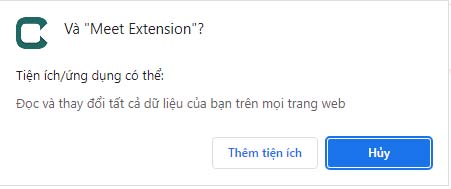By Dong Minh Nghia
Tải Google Meet PC: học, họp trực tuyến trên máy tính
Tải Google Meet PC: học, họp trực tuyến trên máy tính
Google Meet cùng với Zoom CLoud Meetings, Microsoft Teams, Zalo, Trans...là một trong những ứng dụng hỗ trợ học tập và làm việc trực tuyến được sử dụng phổ biến trong thời gian gần đây, bên cạnh hàng loạt các chương trình kết nối lớp học online khác thì phần mềm này đã nhận được sự tin tưởng với lượt tải lớn trên các thiết bị di động lẫn để bàn. Với ứng dụng này bạn có thể thoải mái tương tác trò chuyện cùng bạn bè, đồng nghiệp để trao đổi công việc, bài tập thuận tiện mà không cần cài hay sử dụng thêm các tiện ích khác. Trong bài chia sẻ này https://taichplay-vn.blogspot.com/ sẽ hướng dẫn bạn cách để tải xuống và cài đặt Google Meet trên PC cực đơn giản. Hãy cùng theo dõi và làm theo nhé.
Xem Nhanh Nội Dung Chính
Google Meet là gì?
Google Meet là ứng dụng trò chuyện trực tuyến qua cuộc gọi được cung cấp bởi Google LLC dành cho các thiết bị di động nền tảng Android và iOS. Với ứng dụng này bạn có thể thoải mái trò chuyện cùng bạn bè trên máy tính để bàn lẫn điện thoại thông minh, máy tính bảng Android, iPhone, iPad mọi lúc, mọi nơi khi cần. Google Meet cùng với Google Chat là 2 ứng dụng riêng biệt được tạo ra từ Google Hangouts với các chức năng khác nhau, trong khi Google Meet chuyên về gọi video và họp, hội thảo có âm thanh thì ứng dụng Google Chat lại chuyên được sử dụng để nhắn tin tùy vào mục đích, nhu cầu sử dụng mà bạn có thể sử dụng các chương trình này để hỗ trợ công việc của mình tốt hơn.Vào tháng 5 năm 2020 thì Google đã cho ra mắt phiên bản Google Meet chính thức miễn phí dành cho điện thoại, máy tính với tính năng hội nghị truyền hình trực tuyến cho doanh nghiệp và mọi người đều có thể khai thác, sử dụng tính năng này một cách hiệu quả cho doanh nghiệp hay tổ chức của mình.
- Bạn có thể sử dụng Google Meet trên các thiết bị mình có và đồng bộ tin nhắn giữa các thiết bị để không bỏ lỡ bất kỳ cuộc trò chuyện quan trọng nào.
- Có thể lập lịch để học tập, làm việc trực tuyến với bạn bè, đồng nghiệp của mình bất cứ khi nào bạn muốn.
1. Mở tiện ích mở rộng trên trình duyệt Google Chrome link: https://chrome.google.com/webstore/detail/google-meet-extension/dghkhbmpagbapkadlehcicngkldfieln/related
2. Bấm vào nút Thêm vào Chrome (Add to Chrome)
Ưu điểm của Google Meet
- Có kích thước nhỏ gọn nên tải xuống và cài đặt cũng rất nhanh chóng, đơn giản, trao đổi công việc cũng thuận tiện và dễ dàng hơn nhiều.- Bạn có thể sử dụng Google Meet trên các thiết bị mình có và đồng bộ tin nhắn giữa các thiết bị để không bỏ lỡ bất kỳ cuộc trò chuyện quan trọng nào.
- Có thể lập lịch để học tập, làm việc trực tuyến với bạn bè, đồng nghiệp của mình bất cứ khi nào bạn muốn.
Cách tải và cài đặt Google Meet về trên máy tính, PC đơn giản nhất
Cách 1: Cài đặt Google Meet qua tiện ích mở rộng Google Meet Extension trên trình duyệt web
Bạn hãy làm như sau:1. Mở tiện ích mở rộng trên trình duyệt Google Chrome link: https://chrome.google.com/webstore/detail/google-meet-extension/dghkhbmpagbapkadlehcicngkldfieln/related
2. Bấm vào nút Thêm vào Chrome (Add to Chrome)
3. Bấm tiếp Thêm tiện ích để xác nhận tải và cài đặt.
4. Sau khi cài xong thì biểu tượng của tiện ích sẽ xuất hiện ở góc bên phải màn hình và bạn click vào đó để mở và sử dụng Google Meet.
1. Tải và cài giả lập Android BlueStacks (Xem hướng dẫn ở đây).
2. Đăng nhập CH PLay trên BlueStacks (Xem hướng dẫn ở đây).
3. Mở CH Play và tìm Google Meet
4. Nhấn Install để tải xuống và cài Google Meet PC trên BlueStacks.
5. Đợi cài xong bạn Mở và sử dụng ngay thôi.
Cách 2: Cài đặt Google Meet trên máy tính bằng giả lập Android
Sử dụng một trong các trình giả lập Android như BlueStacks, Nox App Player, KOPLayer, LDPLayer, Droid4x để tải xuống và cài ứng dụng Google Meet trên máy tính.1. Tải và cài giả lập Android BlueStacks (Xem hướng dẫn ở đây).
2. Đăng nhập CH PLay trên BlueStacks (Xem hướng dẫn ở đây).
3. Mở CH Play và tìm Google Meet
4. Nhấn Install để tải xuống và cài Google Meet PC trên BlueStacks.
5. Đợi cài xong bạn Mở và sử dụng ngay thôi.
Trên đây mình đã chia sẻ với các bạn về cách tải và cài đặt phần mềm Google Meet trên PC chỉ với vài bước cơ bản rất dễ thực hiện để bạn có thể sử dụng trên PC kết nối tương tác với bạn bè qua lớp học, họp trực tuyến từ máy tính với các thiết bị khác. Chúc bạn thành công!